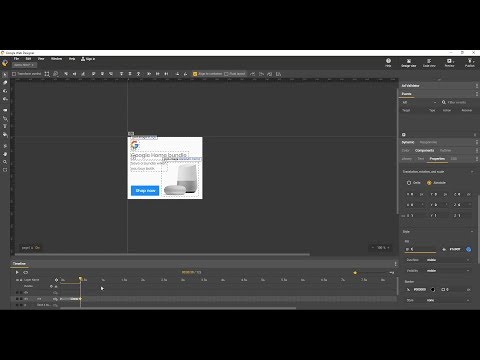Les mèmes sont essentiellement des images utilisées pour transmettre certaines expressions, opinions, pensées, blagues, etc. Les mèmes gagnent en popularité, car ils constituent un moyen d'expression plus attrayant et descriptif que le texte écrit. Il y a eu une immense augmentation de l'utilisation des mèmes au fil des ans dans les médias sociaux, à tel point que vous voyez presque de nouveaux mèmes chaque jour. Facebook vous permet également d'utiliser des mèmes dans vos mises à jour de statut, vos commentaires et dans votre boîte de réception personnelle de manière très simple.
Pas
Méthode 1 sur 3: Utilisation de mèmes lors de la mise à jour de votre statut

Étape 1. Connectez-vous à votre compte Facebook
Allez sur Facebook, et si vous n'êtes pas encore connecté, entrez votre adresse e-mail enregistrée, ou nom d'utilisateur et mot de passe dans les champs en haut à droite. Cliquez sur « Connexion » pour continuer.

Étape 2. Cliquez sur la case État de la mise à jour en haut de la page
Il y a une boîte de statut de mise à jour en haut de votre fil d'actualités et de votre chronologie Facebook.

Étape 3. Tapez le contenu de votre mise à jour de statut
Ce n'est pas nécessaire si vous souhaitez simplement partager un mème, mais si vous souhaitez ajouter votre opinion à ce sujet, saisissez-le simplement dans la zone État de la mise à jour.

Étape 4. Téléchargez le mème
Cliquez sur l'icône de l'appareil photo sur le côté gauche de la boîte et une fenêtre d'explorateur de fichiers apparaîtra. Utilisez-le pour localiser et sélectionner le fichier image meme à partir de votre ordinateur. Une fois que vous l'avez trouvé, cliquez sur "Ouvrir".
- Le fichier sera téléchargé sur la page et une barre de progression affichera l'état du téléchargement. Le temps de téléchargement dépendra de la taille du fichier et de la vitesse de la connexion.
- La taille maximale du fichier du mème pouvant être téléchargé est de 25 Mo. Les formats de fichiers pris en charge sont JPEG, BMP, PNG,-g.webp" />

Étape 5. Ajoutez plus de mèmes
Une fois le mème complètement téléchargé, un aperçu de celui-ci apparaîtra. Pour ajouter plus de mèmes, cliquez sur le "+" adjacent à l'aperçu. Encore une fois, l'explorateur de fichiers apparaîtra pour trouver et sélectionner le mème supplémentaire.
Il n'y a aucune restriction sur le nombre de mèmes que vous pouvez télécharger en même temps, mais la taille de tous les mèmes combinés ne doit pas dépasser 25 Mo
Étape 6. Partagez le(s) mème(s)
Une fois que vous avez terminé, vous pouvez maintenant partager le mème en cliquant sur le bouton « Publier » à côté de la boîte de mise à jour du statut.

Méthode 2 sur 3: Utilisation de mèmes dans les commentaires

Étape 1. Sélectionnez un article à commenter
Une fois connecté, vous verrez votre fil d'actualité. Faites défiler le fil jusqu'à ce que vous trouviez une publication sur laquelle vous souhaitez utiliser un mème pour commenter. Au-dessous des messages se trouve une zone de texte avec «Écrire un commentaire» dedans. Cliquez dessus pour qu'un curseur de texte apparaisse dans la zone.

Étape 2. Cliquez sur l'icône de la caméra à droite de la zone de commentaire
Un explorateur de fichiers s'ouvrira, que vous pourrez utiliser pour localiser le fichier meme sur votre ordinateur.

Étape 3. Téléchargez le mème
Une fois que vous avez trouvé le fichier meme, double-cliquez dessus. Il sera téléchargé dans la zone de commentaire.

Étape 4. Incluez un commentaire avec le mème, si vous le souhaitez
Une fois que vous avez téléchargé le mème, vous pouvez toujours ajouter un commentaire si vous pensez que le mème n'est pas suffisant pour relayer ce que vous avez en tête. Tapez-le simplement dans la zone de commentaire.

Étape 5. Publiez votre commentaire mème
Une fois que vous êtes prêt à partager votre mème et à commenter, appuyez simplement sur Entrée sur votre clavier. Il sera publié dans les fils de commentaires de la publication sélectionnée.
Méthode 3 sur 3: Utilisation de mèmes dans la boîte de réception des messages

Étape 1. Ouvrez la fenêtre de discussion
Cliquez sur l'icône des messages dans le coin supérieur droit de l'écran. Dans le menu qui apparaît, cliquez sur "Envoyer un nouveau message". Une nouvelle fenêtre de discussion apparaîtra en bas de la page.

Étape 2. Commencez le chat
Écrivez le destinataire du message de discussion dans le champ À. Une fois que vous avez entré un destinataire, le champ de texte du message pour le chat apparaîtra ci-dessous.

Étape 3. Cliquez sur l'icône de la caméra dans le champ de texte du message
Une petite fenêtre s'ouvrira.

Étape 4. Téléchargez un mème
Utilisez la petite fenêtre pour localiser et sélectionner le fichier mème à télécharger. Une fois le fichier trouvé, double-cliquez dessus. Une fois, vous double-cliquez sur le fichier meme, il sera transmis au destinataire du message de discussion.